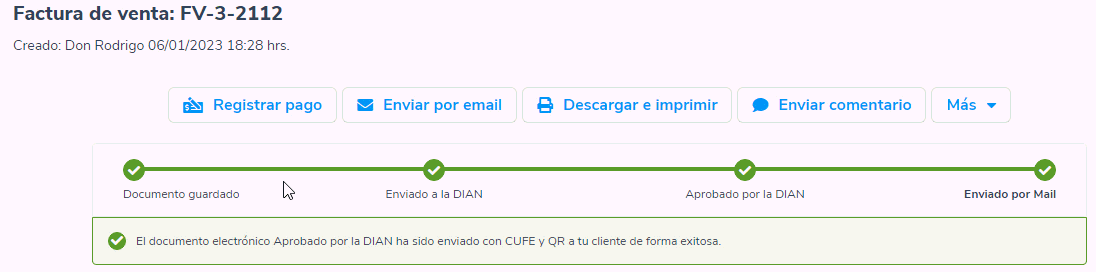A partir del 1 de mayo de 2024, la fecha de elaboración de tus documentos electrónicos (Factura de Venta, Nota Débito y Nota Crédito) deberá ser igual a la fecha de envío a la DIAN. De no ser así, será motivo de rechazo en la validación del documento.
El AIU corresponde a las siglas de los términos Administración, Imprevistos y Utilidad que se utiliza en algunos contratos, especialmente en lo que tiene que ver con ingeniería civil, arquitectura y en general de construcción.
1. Configurar el manejo de AIU
Para definir el manejo de AIU, te diriges al ícono del engranaje ![]() que corresponde a Configuración, luego seleccionas General – Organización – Perfil de la organización.
que corresponde a Configuración, luego seleccionas General – Organización – Perfil de la organización.
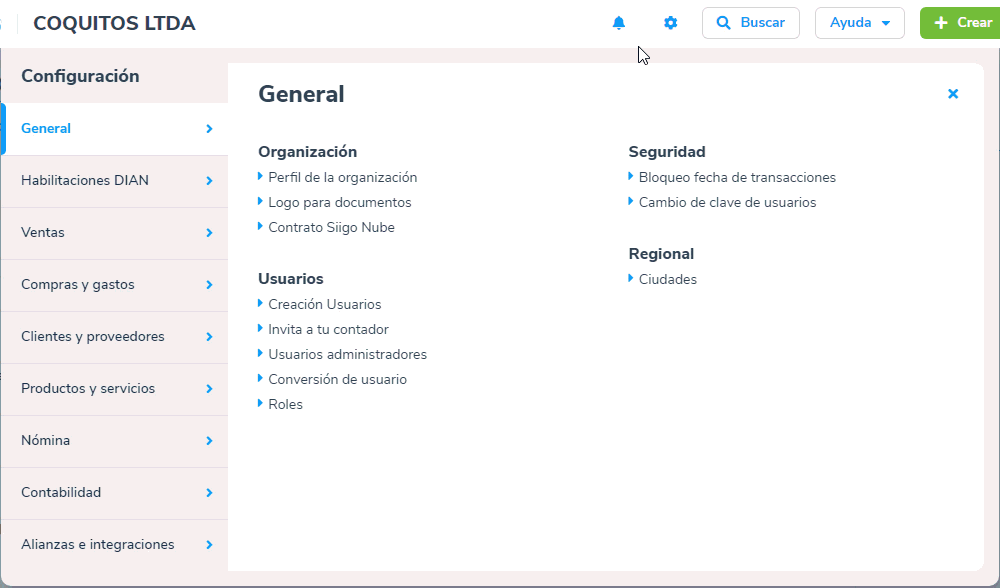
Al ingresar, se habilita la siguiente pantalla donde es necesario que realices la marcación del Manejo del AIU.
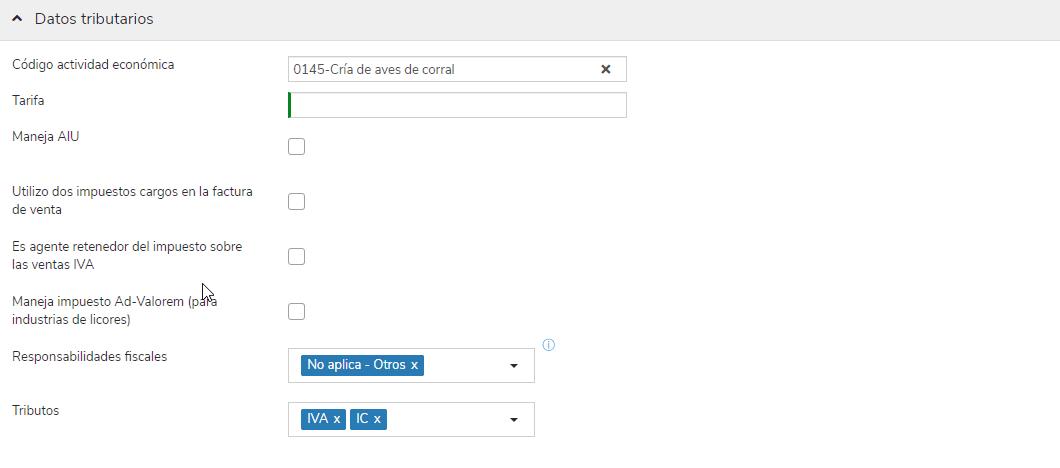
Luego, das clic en el botón ![]() para que la información quede almacenada en el programa y se tengan en cuenta al momento de realizar la factura de venta electrónica.
para que la información quede almacenada en el programa y se tengan en cuenta al momento de realizar la factura de venta electrónica.
2. Elaborar factura de venta electrónica con AIU
Para elaborar una Factura de venta electrónica con el manejo del AIU, puedes hacerlo por las siguientes rutas:
a. Te diriges al módulo de Inicio – Accesos directos – Crea una Factura electrónica.
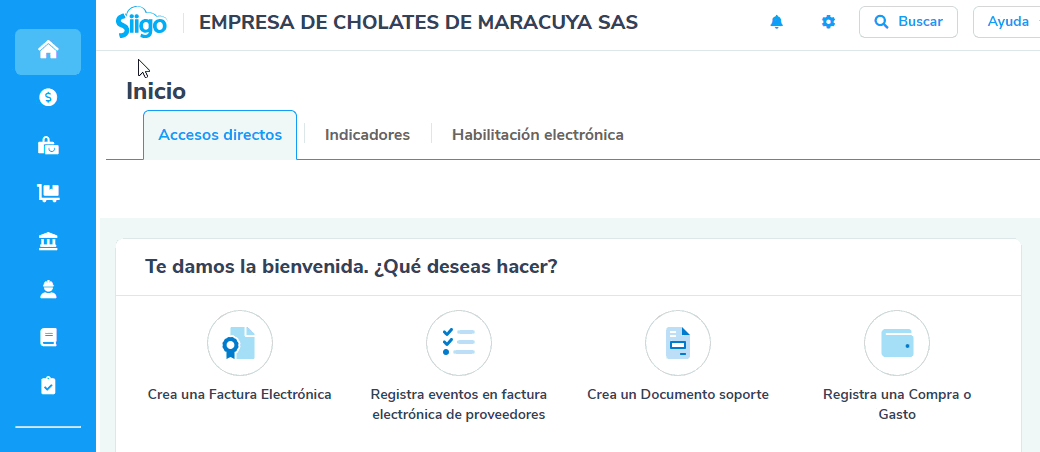
b. En la página principal con el botón ![]() – Proceso de ventas – Factura de venta.
– Proceso de ventas – Factura de venta.
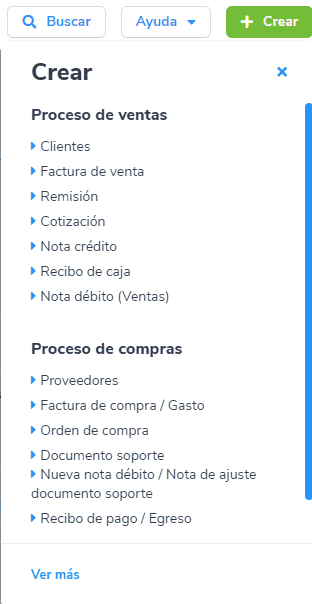
c. Ingresas a la opción de Ventas, luego en Documentos de venta seleccionas Nuevo documento de venta – Factura de venta.
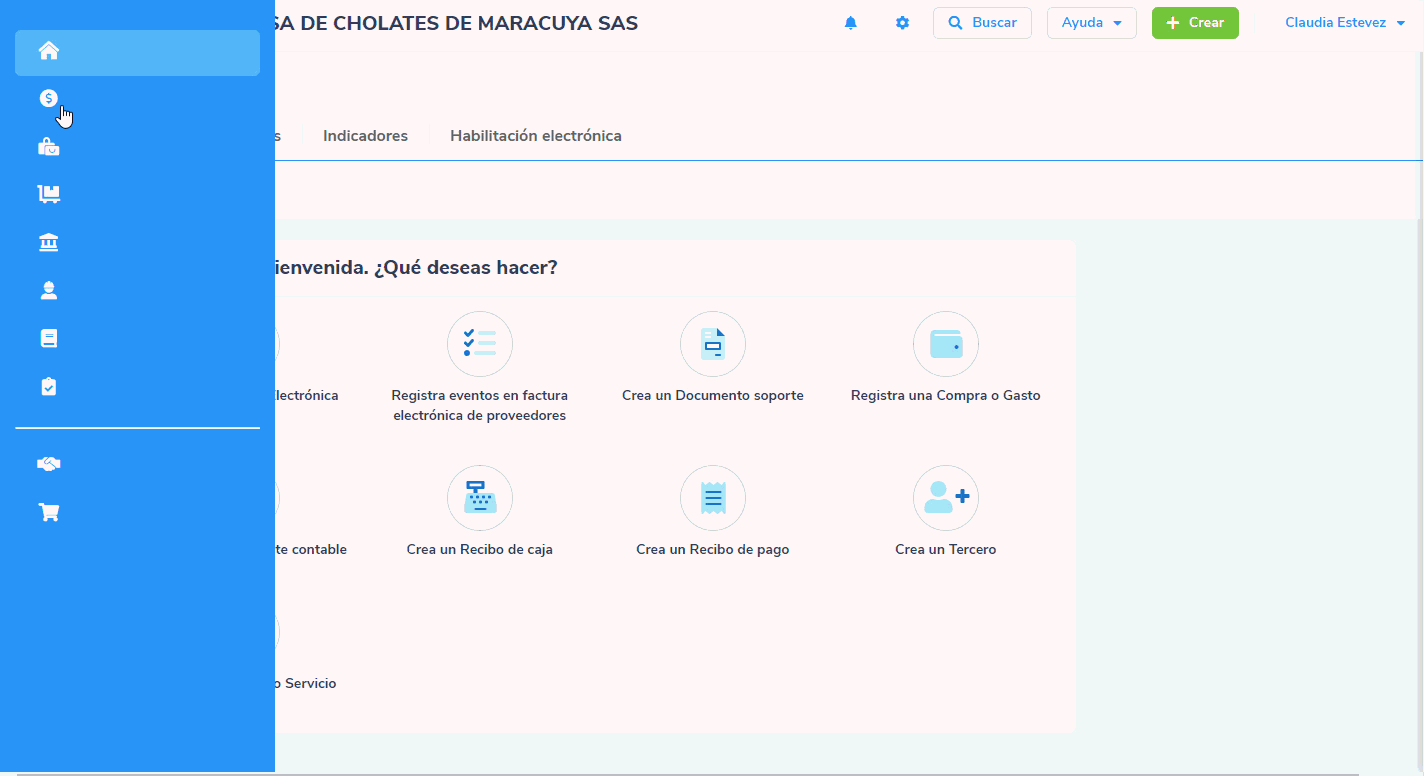
Al ingresar eliges el tipo de factura e incorporas toda la información que el sistema requiere en el encabezado y se te habilita el campo Incluye AIU.
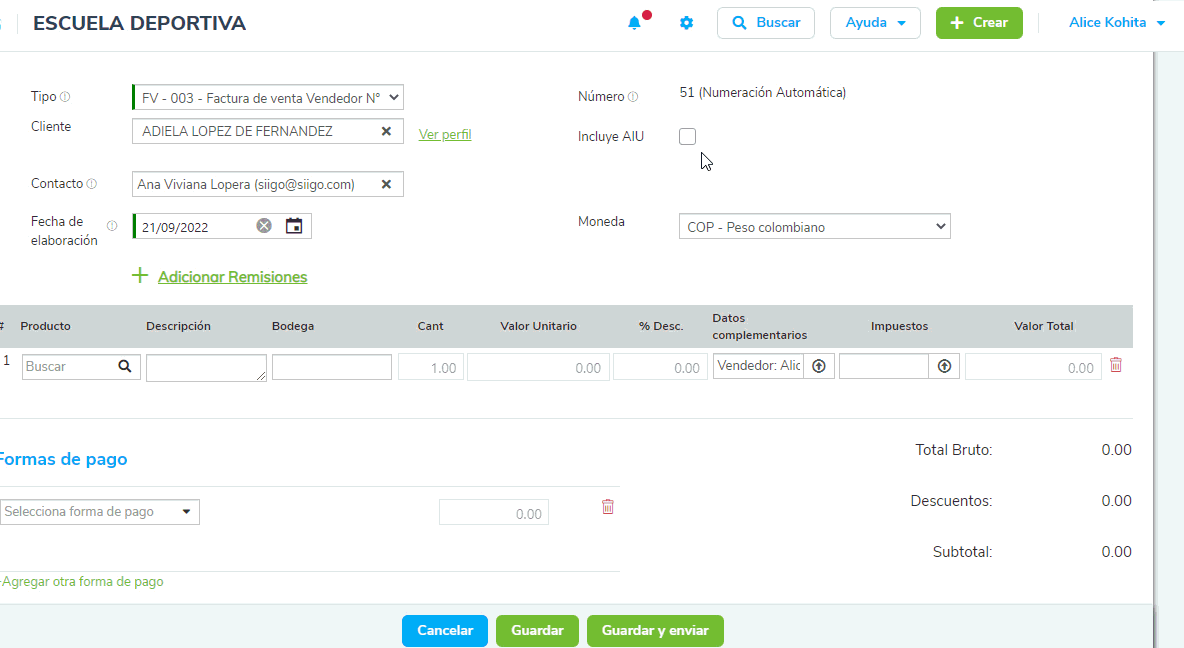
Importante: el sistema verificará que el cliente seleccionado cuente con 3 o más dígitos en su identificación, de no ser así se generará el siguiente mensaje y no permitirá guardar el documento, con el fin de dar cumplimiento a la normatividad de la DIAN.
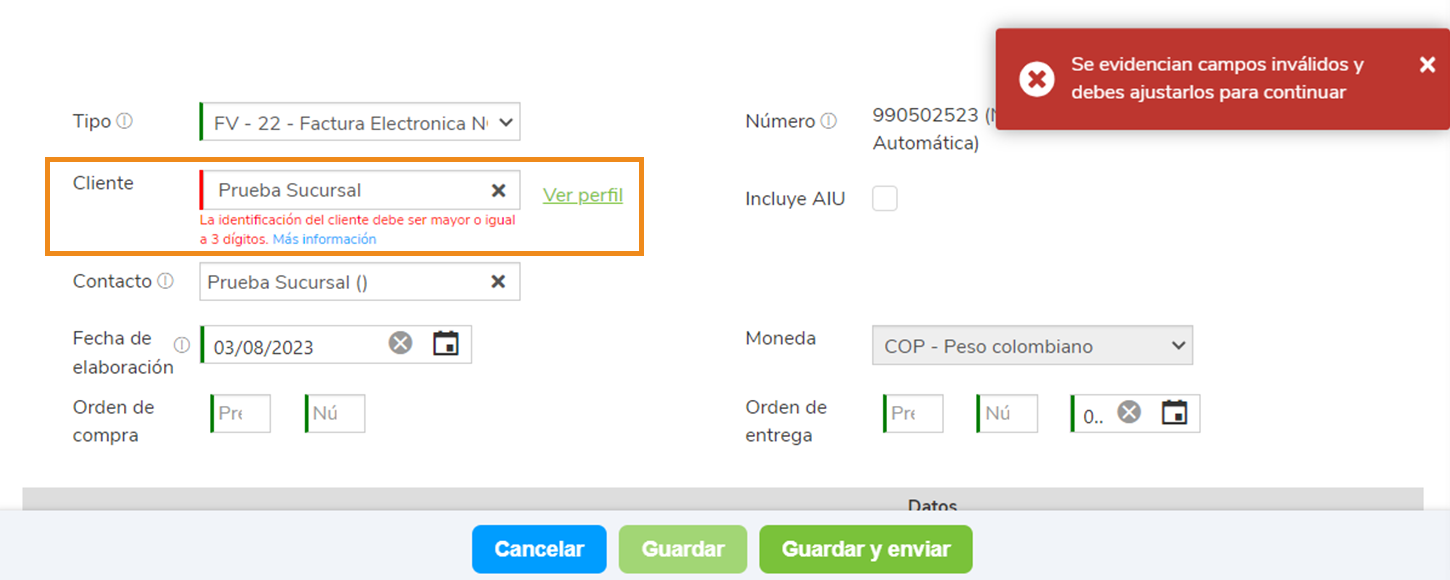
Aquí podrás dar clic sobre el nombre del cliente y ajustar el número de identificación desde la creación rápida.
Cuando hagas la marcación, se habilita una ventana para confirmar o cambiar la configuración: esta sección se denomina “Modelo de contabilización” en donde encontrarás dos opciones:
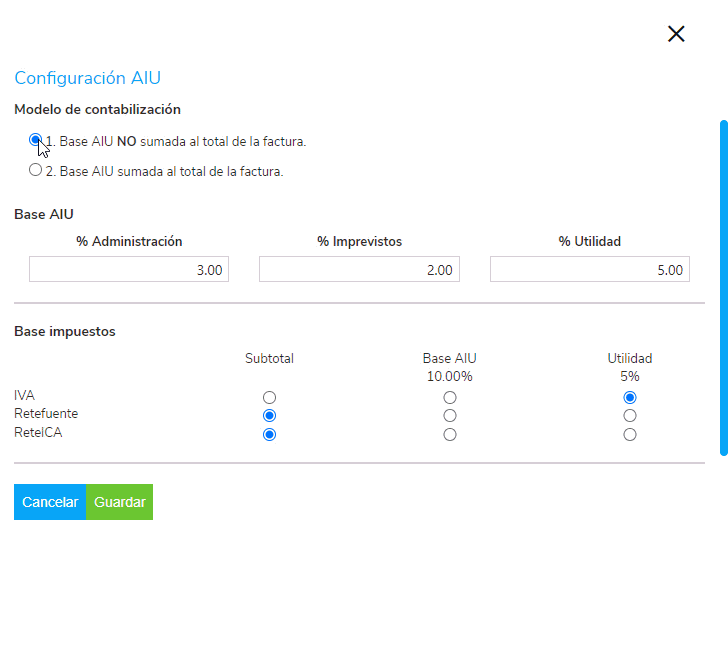
Modelo 1: este modelo de AIU no sumará estos valores al total del comprobante y solo tendrá en cuenta el AIU para el cálculo de los impuestos.
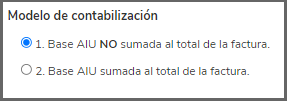
Base AIU: corresponde a los porcentajes que se configurarán para que el sistema calcule de forma automática el valor.

Base impuesto: en esta casilla defines si para realizar el cálculo del IVA, Retefuente y ReteICA se tomará como base el Subtotal, la Base de AIU o solo la Utilidad. También podrás seleccionar la base sobre la cual quieres calcular la autorretención en caso, de que tengas configurado este tipo de impuesto.
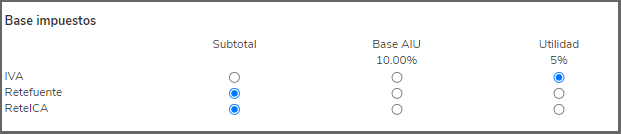
Una vez definas toda la información que solicita la configuración AIU, das clic en el botón ![]() .
.

Al realizar la factura de venta electrónica en el detalle se te habilita la casilla “AIU”, donde al realizar la marcación se visualizará la siguiente ventana.
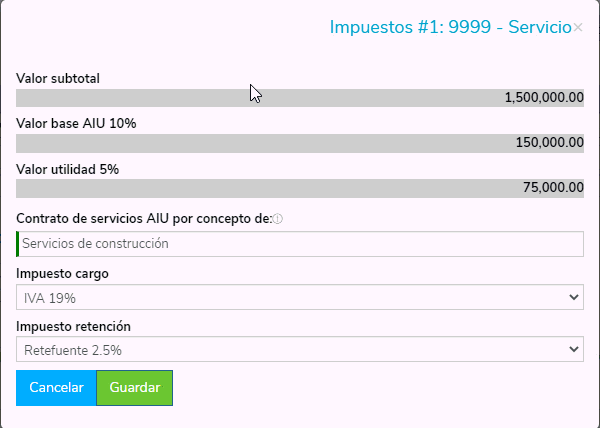
Aquí encontrarás el valor subtotal, el valor base AIU y el valor utilidad configurados anteriormente, luego es necesario digitar el concepto del contrato de servicios AIU y por último podrás seleccionar el impuesto de IVA y retención en caso de aplicarlos en la factura de venta electrónica.
Una vez completada toda la información del AIU, das clic en el botón ![]() y en los totales de la factura se visualizarán.
y en los totales de la factura se visualizarán.
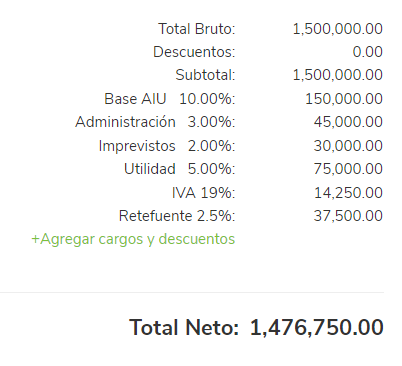
Importante: los valores del AIU se visualizarán en el documento, pero a nivel informativo, ya que estos valores no se tendrán en cuenta para el Total Neto.
Incluyes la forma de pago de la factura.
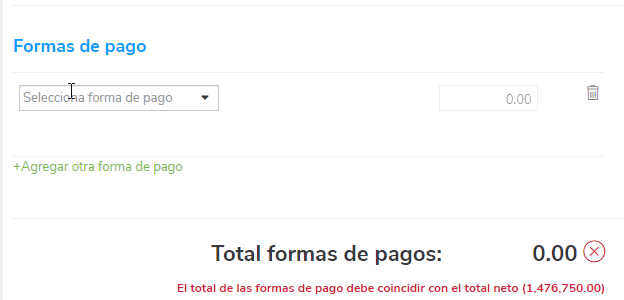
Al finalizar la elaboración de la Factura de venta electrónica, seleccionas la opción ![]() y de acuerdo al tipo de formato de impresión, que fue seleccionado en los parámetros de la factura, la visualización del documento será de la siguiente forma:
y de acuerdo al tipo de formato de impresión, que fue seleccionado en los parámetros de la factura, la visualización del documento será de la siguiente forma:
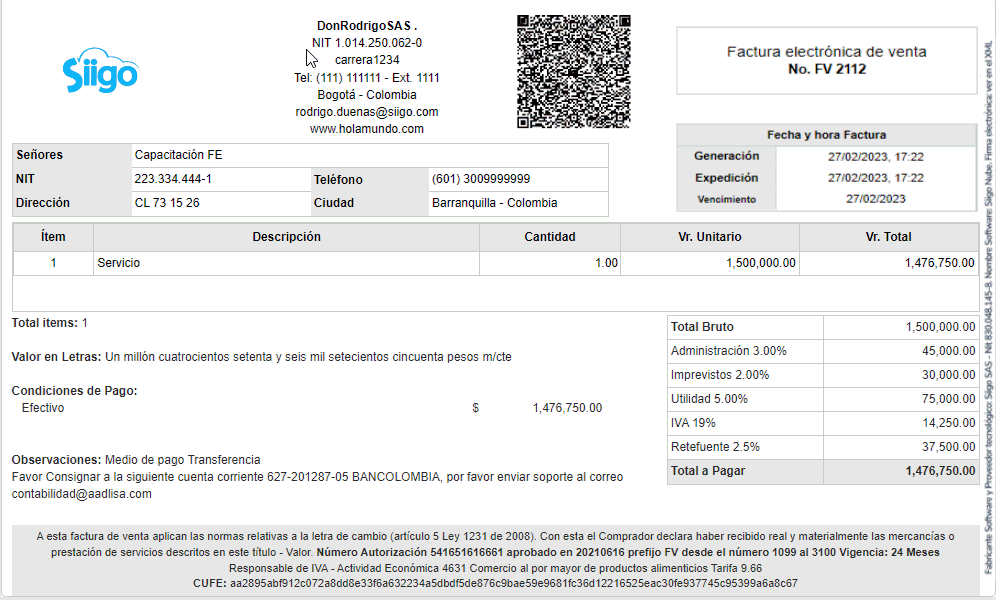
En caso de que la empresa requiera realizar la factura de venta electrónica y el AIU se tenga en cuenta para la sumatoria del total a pagar, utilizas el modelo 2.
Modelo 2: además de tener en cuenta el AIU para el cálculo de impuestos, sumará también los valores correspondientes de Administración, Imprevistos y Utilidad al total de dicho comprobante:
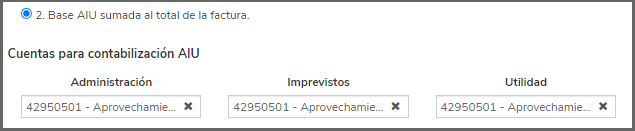
Importante: puedes seleccionar la misma cuenta contable en los tres campos, estos datos quedarán guardados para comprobantes posteriores.
Una vez diligencies estas cuentas, encontrarás la sección para marcar los siguientes datos:
Base AIU: corresponde a los porcentajes que se configurarán para que el sistema calcule de forma automática el valor.

Base impuesto: en esta casilla defines si para realizar el cálculo del IVA, Retefuente y ReteICA se tomará como base el Subtotal, la Base de AIU o solo la Utilidad. También podrás seleccionar la base sobre la cual quieres calcular la autorretención, en caso de que tengas configurado este tipo de impuesto.
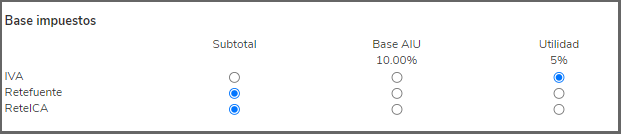
Al realizar la factura de venta en el detalle se habilita la casilla “AIU”, donde al realizar la marcación se visualizará la siguiente ventana.
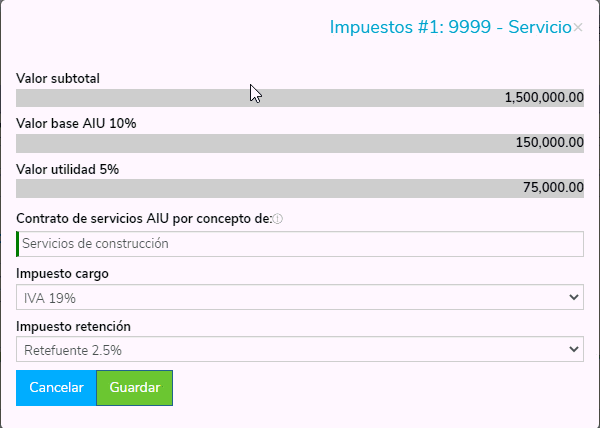
Aquí encontrarás el Valor subtotal, el Valor base AIU y el Valor utilidad configurados anteriormente, luego es necesario que digites el concepto del contrato de servicios AIU y por último podrás seleccionar el impuesto de IVA y retención en caso de aplicarlos en la factura de venta.
Una vez completada toda la información del AIU, das clic en el botón ![]() .
.
Los totales de la factura de venta se visualizarán de la siguiente forma incluidos los valores del AIU, estos valores se tendrán en cuenta en el Total Neto.
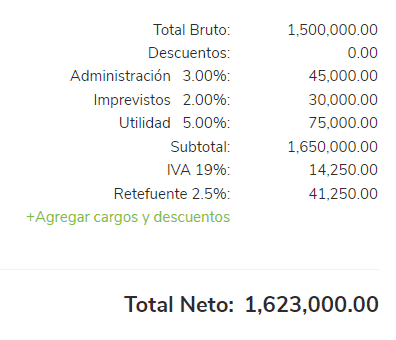
Incluyes la forma de pago de la factura.
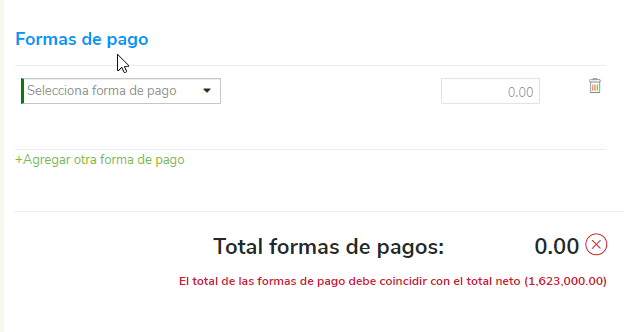
Una vez hayas incorporado toda la información de la factura, das clic en el botón ![]() .
.
Importante: cuando la factura electrónica de venta se encuentre pendiente por enviar o aprobar por la Dian, visualizarás el título y la marca de agua “Detalle de producto”, de esta manera:
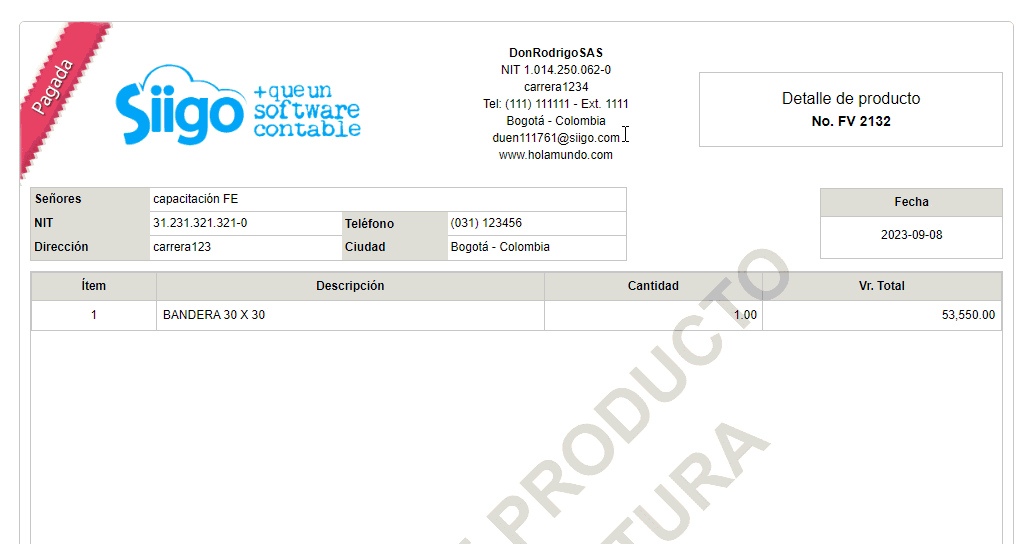
Al ser aprobada por la Dian, observarás el documento con el formato asignado en la configuración, junto con las columnas definidas y los códigos electrónicos correspondientes.
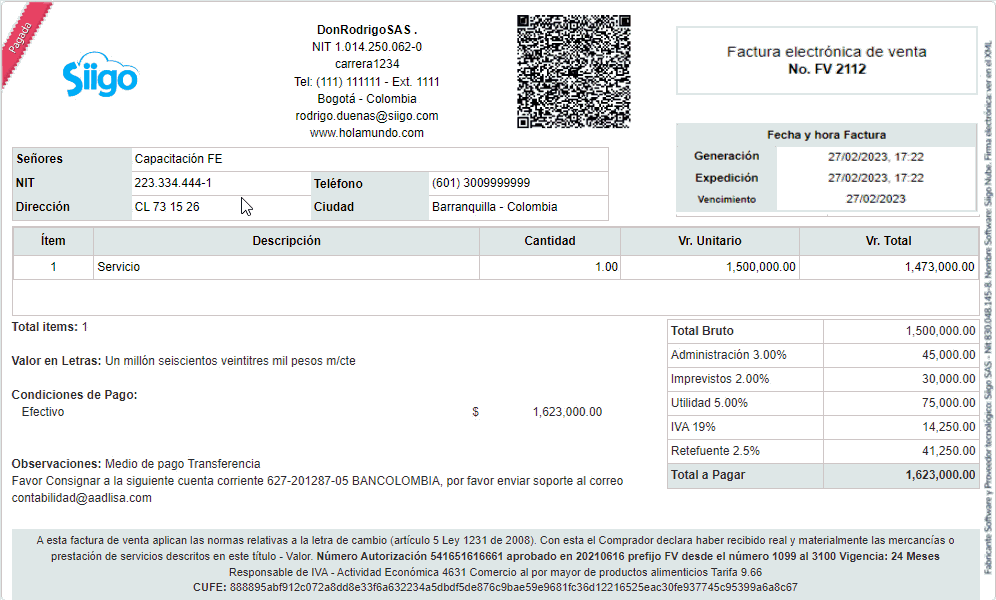
Adicional, en la parte superior podrás conocer el estado y en qué proceso se encuentra tu factura electrónica, hasta ser enviada por correo a tu cliente.